Kể từ phiên bản cập nhật gần đây, Chợ Điện Tử đã giới hạn chỉ cho các website có tên miền riêng, thứ hạng dưới 1 triệu trên Alexa tham gia hệ thống này. Các Blogger (BlogSpot) có tên miền riêng dù có đáp ứng đủ điều kiện trên cũng đành ngậm ngùi.
Sau thời gian tìm hiểu, tôi đã phát hiện ra một cách hợp lý đặt code Chợ Điện Tử vào template của Blogger. Đây là cách mà nhiều người sử dụng để đặt Google AdSense code vào blog. Đó là chuyển các ký tự đặc biệt thành mã HTML. Cách này không dùng được trong trường hợp bạn đặt trực tiếp trên layout thông qua tiện ích HTML/JavaScript.
Sau đây là các bước:
Bước 1. Đăng nhập trang quản lý tài khoản của bạn trên Chợ Điện Tử (http://ads.chodientu.vn) và tạo widget quảng cáo mới sau đó lấy code.
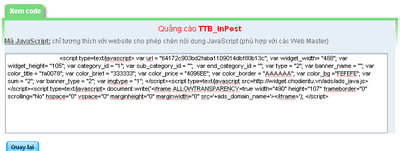
Bước 2. Chép tất cả đoạn code lấy được trên vào khung ở trang này, nhấn CONVERT AD CODE, và bấm HIGHTLIGHT ALL để chép hết đoạn mã chuyển đổi được.
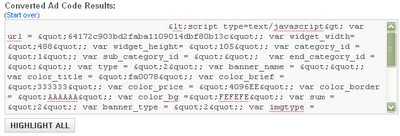
Bước 3. Đăng nhập Blogger, chọn thẻ Layout (Trình bày) | Edit HTML (Chỉnh sửa HTML), đánh dấu chọn Expand Widget Templates (Mở rộng tiện ích mẫu). Trước khi tiếp tục chúng ta tải mẫu hiện tại về máy tính thông qua link Download Full Template (Tải mẫu đầy đủ) đề phòng thao tác sai có thể phục hồi mẫu sau này.
Dán đoạn mã chuyển đổi trên vào các vị trí mình muốn và lưu lại:
a. Phía dưới tiêu đề bài đăng:
Xin tham khảo hướng dẫn tương tự cách chèn đánh giá bài viết ngay sau tiêu đề.
b. Phía cuối bài đăng:
Xin tham khảo hướng dẫn tương tự cách chèn một đoạn văn bản cuối bài đăng.
c. Cách đặt vào HTML/JavaScript (dùng trên sidebar và vị trí khác):
Đăng nhập vào Blogger, chọn Layout (Trình bày) -> Edit HTML (Chỉnh sửa HTML), bây giờ hãy lưu ý các thành phần trang tương ứng trên sidebar (hoặc vị trí khác) sẽ được điều khiển bởi các đoạn code tương ứng. Để dễ hiểu tôi lấy ví dụ sidebar bên trái của template có hai thành phần trang (Label và HTML/JavaScript, tương ứng với id='Label1' và id='HTML1'):
<div id='left-col'>
<b:section class='sidebar' id='left-sidebar' preferred='yes'>
<b:widget id='Label1' locked='false' title='Labels' type='Label'/>
<b:widget id='HTML1' locked='false' title='Quà tặng từ TTO' type='HTML'/>
</b:section>
</div>
Chúng ta sẽ đặt code quảng cáo trên thành phần HTML/JavaScript nên copy toàn bộ id='HTML1' dán ngay vị trí muốn hiển thị:
<div id='left-col'>
<b:section class='sidebar' id='left-sidebar' preferred='yes'>
<b:widget id='Label1' locked='false' title='Labels' type='Label'/>
<b:widget id='HTML1' locked='false' title='Quà tặng từ TTO' type='HTML'/>
<b:widget id='HTML1' locked='false' title='Quà tặng từ TTO' type='HTML'/>
</b:section>
</div>
Và thay đổi id='HTML1' -> id='HTML2' (mỗi id là duy nhất, nên thay đổi sao cho không trùng với id khác), title='Quà tặng từ TTO' -> title='Quảng cáo' (Bạn phải đặt title, nếu HTML/JavaScript này không có tên sẽ không thể hiển thị) như sau và lưu lại như sau:
<div id='left-col'>
<b:section class='sidebar' id='left-sidebar' preferred='yes'>
<b:widget id='Label1' locked='false' title='Labels' type='Label'/>
<b:widget id='HTML1' locked='false' title='Quà tặng từ TTO' type='HTML'/>
<b:widget id='HTML2' locked='false' title='Quảng cáo' type='HTML'/>
</b:section>
</div>
Lưu xong chúng ta check Expand Widget Templates (Mở rộng tiện ích mẫu) và tìm id='HTML2' (Dùng Ctrl + F) và dán code như dưới đây:
<b:widget id='HTML2' locked='false' title='Quảng cáo' type='HTML'>
<b:includable id='main'>
<!– only display title if it's non-empty –>
<b:if cond='data:title != ""'>
<h2 class='title'><data:title/></h2>
</b:if>
<div class='widget-content'>
Dán code Chợ Điện Tử đã convert theo hướng dẫn trên vào đây!
<data:content/>
</div>
<b:include name='quickedit'/>
</b:includable>
</b:widget>
Chúng ta có thể sử dụng bất kỳ id='HTMLNo' nào trong HTML của template để làm chèn code như trên và kéo thả thay đổi vị trí trên layout.
Nếu bạn có blog hoặc website đáp ứng yêu cầu như đã nói ở phần đầu có thể xem hướng dẫn tham gia và kiếm tiền.
Chúc bạn kiếm được nhiều tiền khao mình một chầu cà phê nhé! Các bài viết liên quan:
Những kiểu slideshow ảnh độc đáo
Thêm tiện ích đánh giá bài viết vào blog
Một số biểu tượng đặc biệt hiện trạng thái online của Yahoo! Messenger
Mặc áo cho chai[size=5]
[/size]
[size=5]MTV4TEEN.NET THẾ GIỚI SÀNH ĐIỆU CHO TEEN[/size] 3bored3
